티스토리 뷰
칼라사진이 보편적인 요즘에도 남과 다른 분위기 있는 연출을 하고 싶으신 분들을 흑백사진을 찍기도 합니다. 요즘에는 칼라사진으로 찍고 흑백사진 분위기를 내기 위해 포토샵으로 해보셨던 분들이 있는데요. 흑백사진으로 변경하는 수많은 방법들이 있는데 그중에서 대표적인 4가지 방법을 소개드리려고 합니다.
흑백사진의 인상적인 느낌을 잘 살릴수 있는 어느 노인의 인물사진을 사용해 보도록 하겠습니다. 흑백사진이 정적이고 올드해 보이는 사진에 어울리기 때문에 아래와 같은 사진을 선택하었습니다.

제일 먼저 포토샵 초보자들도 많이 아시는 채도를 활용하는 방법입니다. 단축키 Ctrl+U를 눌러 색상/채도 창을 불러옵니다. [ Image > Adjustments > Hue/Saturation ]
아래의 설정창에서 채도항목을 -100까지 줄여줍니다.
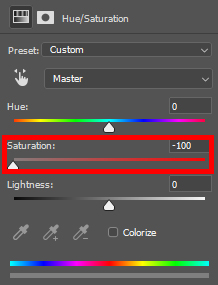
누구나 아는 방법인만큼 효과도 별로입니다.^^ 붉게 상기됐던 얼굴이 회색톤으로 바뀌면서 너무 밋밋해졌습니다. 얼굴에 시선이 집중되지 않습니다.

두 번째는 이미지 모드를 변경하는 것입니다. 이미지 메뉴의 모드에서 Grayscale을 선택해 주시면 됩니다. [ Image > Mode > Grayscale ] 아래 이미지를 보시면 첫 번째 했던 저채도 작업과는 다르게 얼굴의 디테일이 더욱 살아 있음을 알 수 있습니다. 회색 사진으로 바꿀 때 가장 안 좋은 방법이 바로 색상/채도 메뉴를 이용한 방법입니다.

세 번째로 알려드릴 방법은 흑백 조정 레이어입니다. 레이어 창의 Create new fill or Adjustment layer를 선택하신 후 Black & White... 메뉴를 선택하시면 됩니다. [ Image > Adjustments > Black & White... ]
흑백 조정 창에 보면 RGB, CMY 색상별로 흑백 전환시의 명도를 섬세하게 조절할 수 있는 항목들이 있습니다. 이미지를 보시면서 각색상의 명도를 조절하시면 됩니다. 저는 사진의 느낌상 찐득(?) 하니 무겁고 음침한 느낌을 어울리는 것 같아서 대체로 어둡게 조정해 보았습니다. 어떤 사진은 하이키 느낌으로 밝고 화사한 느낌이 어울리기도 하기 때문에 스스로 본인의 느낌에 맞는 톤을 찾으시면 될 것 같습니다.
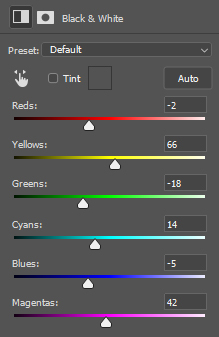
위의 설정으로 적용한 이미지는 아래와 같습니다. 같은 색상계열에선 명도가 같이 조절되다 보니 전체적으로 너무 톤 다운된 느낌이 듭니다.

마지막으로 네번째 방법을 알아보겠습니다. 이 방법은 RGB 채널별로 디테일이 살아있는 채널끼리 합성하여 더욱 인상적인 흑백 이미지를 만드는 방법입니다. 우선 채널 창을 여시고 R, G, B 각 채널을 클릭하면서 적용하기 좋은 이미지를 찾아봅니다. 아래 이미지 3컷은 좌측부터 R, G, B 채널을 비교해 놓은 것입니다. R채널은 화면이 하얗게 날아가버려 얼굴의 디테일이 많이 사라졌습니다.

얼굴의 디테일이 살아있는 G와 B 채널을 이용해서 합성해 보겠습니다. 이미지메뉴에서 계산 메뉴를 선택합니다. [ Image > Calculations ]
아래 이미지를 참고하시어 첫 번째 소스의 채널은 Green으로 두 번째 소스의 채널은 Blue로 선택해 줍니다. 블랜딩(Blending)은 오버레이로 설정합니다. 레이어 창에 있는 오버레이와 동일한 효과로 두 가지 소스의 암부끼리 만나서 더욱 진해지고 명부끼리 만나서 더욱 밝아지게 됩니다. 이미지를 보시면 전반적으로 어두워 보여서 투명도를 80% 정도로 줄여주었습니다.
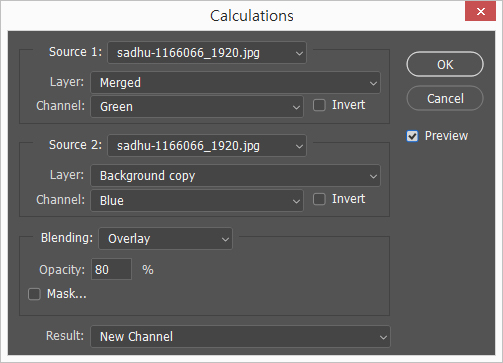
위의 설정창 하단에 보시면 Result항목을 'New Channel'로 설정해 놓았기 때문에 두개의 채널이 합성된 이미지 결과물이 새로운 채널에 생성되었습니다.(아래 이미지 참조)

아래 이미지는 채널 합성을 이용한 결과물인데요. 앞서 작업 결과물과는 다르게 밝은 부분이 어두운 부분의 비중이 유지되면서 대비가 강조되었음을 알 수 있습니다.

첫 번째와 세 번째, 네 번째 결과 이미지를 비교한 이미지가 아래 있는데요. 채널 합성이 월등한 결과물을 보여주고 있음을 알 수 있습니다.

마지막으로 약간의 리터칭으로 얼굴의 음영을 강조하고 검정부분을 강제로 올려주고 노이즈를 추가하여 오래된 사진 같은 약간의 바랜 느낌을 추가해 보았습니다.

유익한 강좌가 됐길 바랍니다. 오늘하루도 행복한 하루 보내세요~
